側面的磨皮方法跟正面的基本相似,不過人物的各部分都有一定的透視感,勾圖及修飾細節的時候需要特別細心一點。
原圖

最終效果

|||
1、打開原圖素材,按ctrl + j把背景圖層復制一層,簡單的給人物磨下皮,大致效果如圖1。

<圖1>
2、創建色相/飽和度調整圖層,對黃色進行調整,參數設置如圖2,效果如圖2,這一步主要是消除人物皮膚上的反光。

<圖2>

<圖3>
3、創建曲線調整圖層,參數設置如圖4,5,效果如圖6。
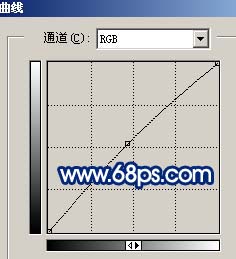
<圖4>

<圖5>

<圖6>
|||
4、創建亮度/對比度調整圖層,適當加大對比度,參數設置如圖7,效果如圖8。

<圖7>

<圖8>
5、新建一個圖層,按ctrl + alt + shift + e蓋印圖層,執行:濾鏡 > 模糊 > 高斯模糊,數值為3,確定后按ctrl + shift + u去色,然后把圖層混合模式改為“濾色”,圖層不透明度改為:70%,效果如圖9。

<圖9>
6、新建一個圖層,蓋印圖層,這一步主要是把人物的五官輪廓加深,先用鋼筆工具勾出眼睛的輪廓部分,然后用加深工具加深邊緣,然后再加深眼珠,再用減淡工具把眼珠的反光部分加強,其它部分的處理方法基本相同,處理好后圖片會清晰很多。

<圖10>
7、新建一個圖層,按ctrl + alt + ~調出高光選區,填充白色,然后把圖層不透明度改為:50%,效果如圖11。

<圖11>
8、新建一個圖層,填充顏色:#516089,然后把圖層混合模式改為“柔光”,效果如圖12。

<圖12>
|||
9、創建亮度/對比度調整圖層,參數設置如圖13,效果如圖14。

<圖13>

<圖14>
10、新建一個圖層,蓋印圖層,把人物的嘴部用鋼筆工具勾出來,轉為選區后,按ctrl + b適當的調紅一點,取消選區后,適當的銳化一下,大致效果如圖15。

<圖15>
11、創建色階調整圖層,適當加大一下對比度,效果如圖17。

<圖16>

<圖17>
12、新建一個圖層,蓋印圖層,整體修飾下細節,給人物加上眼影及睫毛完成最終效果。

<圖18>
新聞熱點
疑難解答